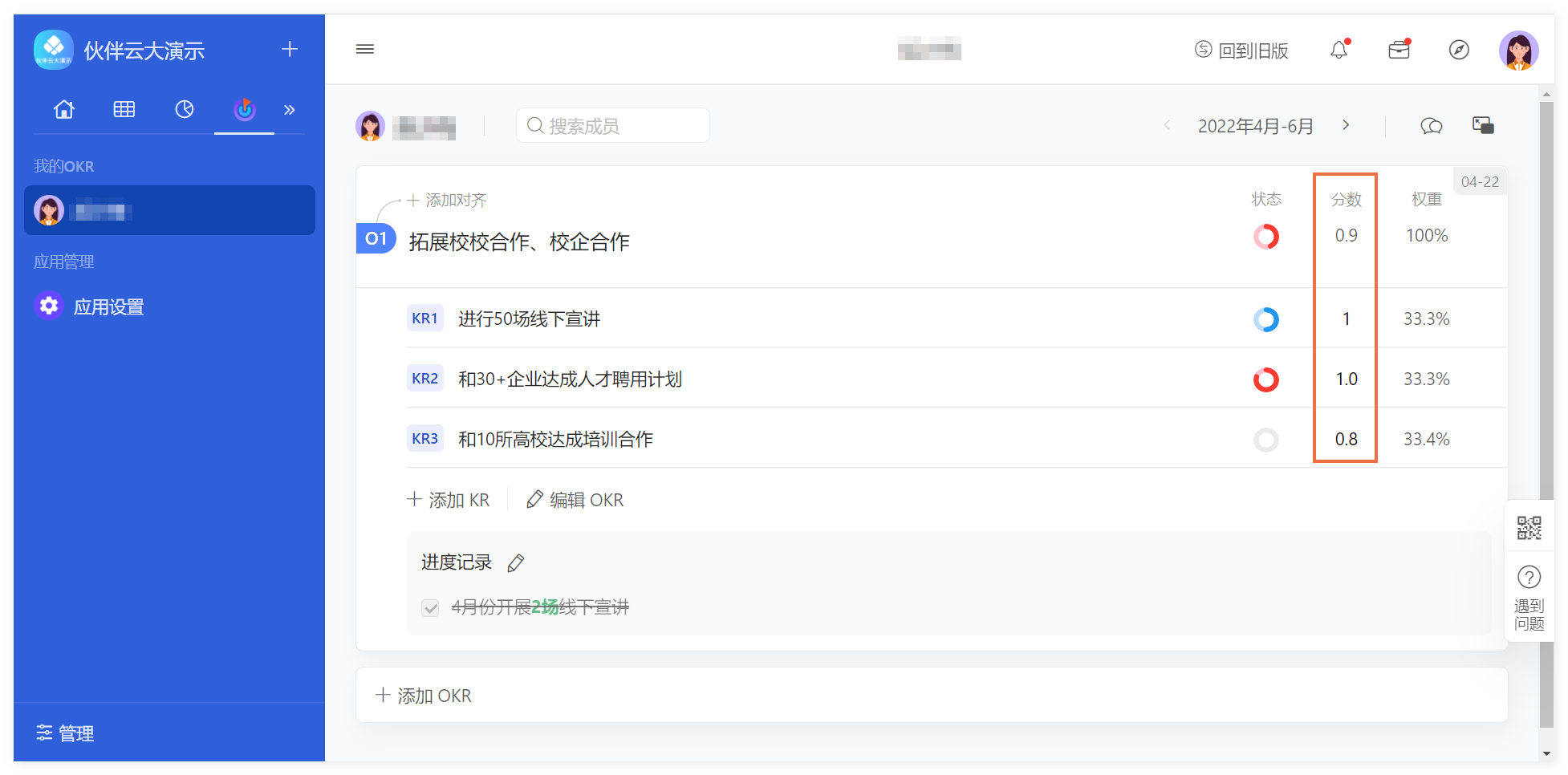功能简介
你可自主添加OKR、对齐同事的OKR、设置KR权重&状态、添加OKR进度记录、设置KR分数。
添加OKR
第一步:添加OKR
点击自己的姓名。
点击【添加我的OKR】按钮。
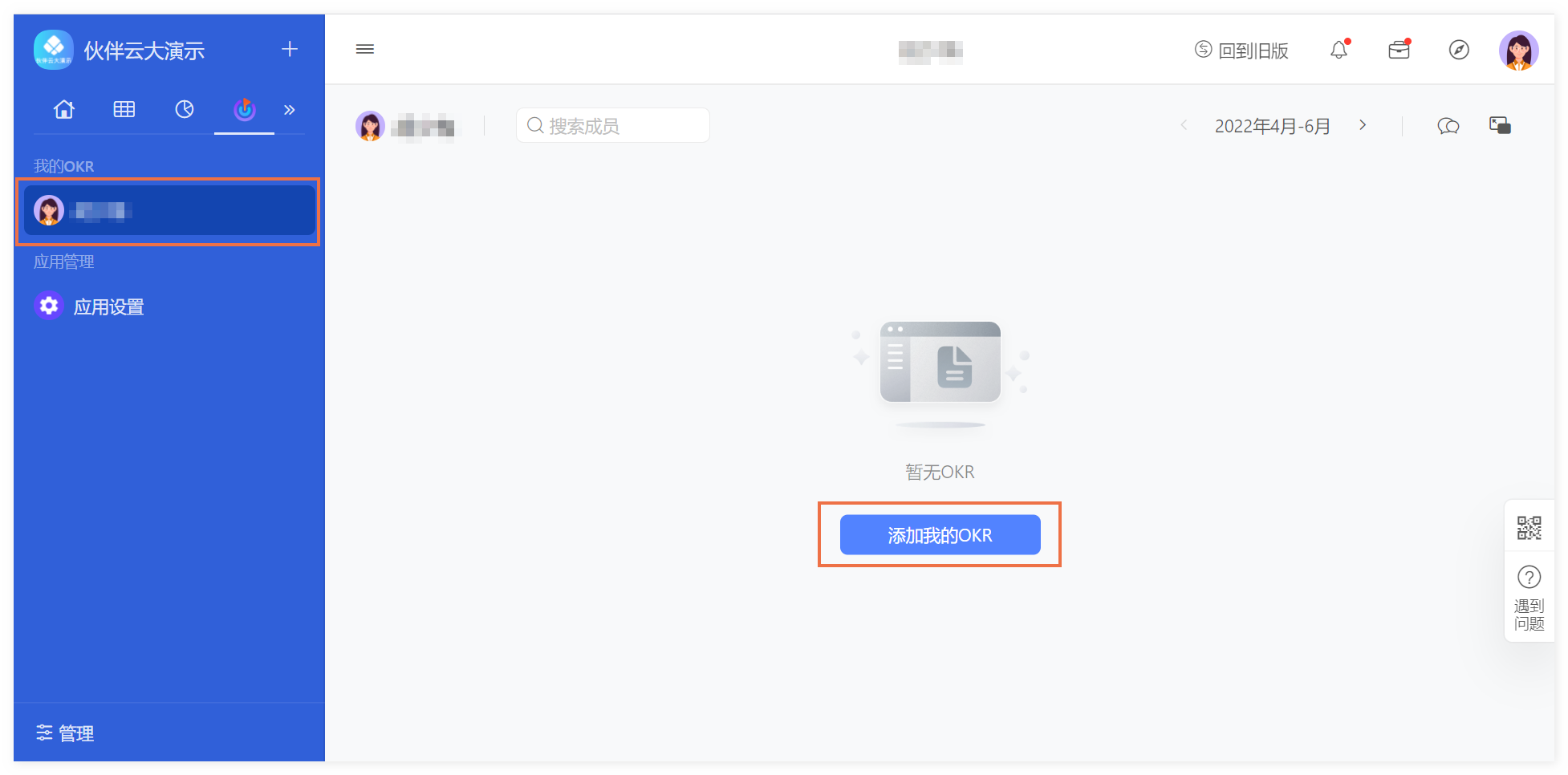
第二步:编辑OKR
你可通过添加对齐,与上级或同事对齐目标;
输入目标;
点击【+添加KR】;
输入关键结果;
点击【发布】即可。
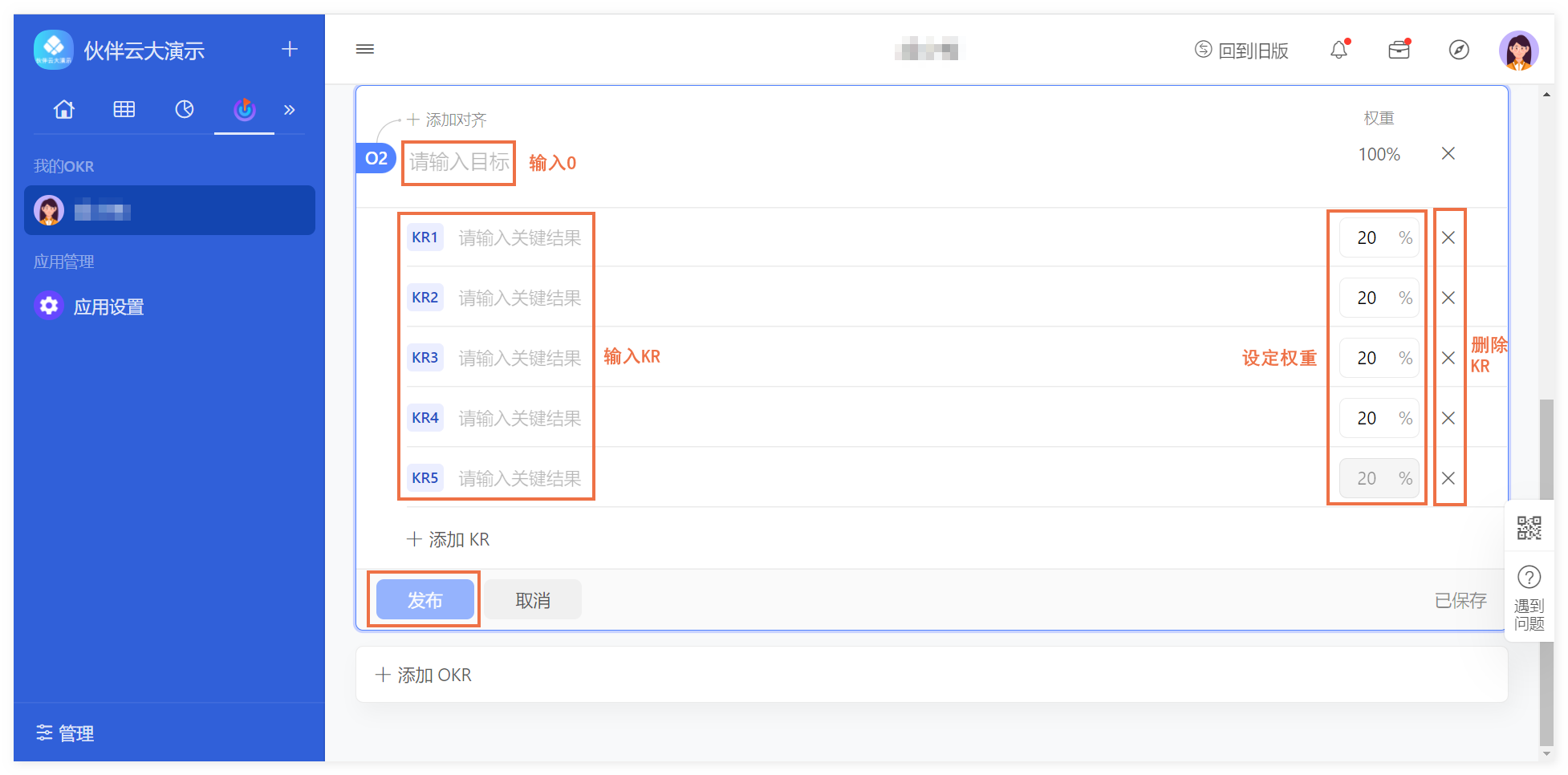
添加对齐
你可与上级或相关成员的O进行对齐,也会同步显示自己的O被谁对齐。
对于被@但未对齐的成员,可对他进行提醒。
第一步:点击【添加对齐】
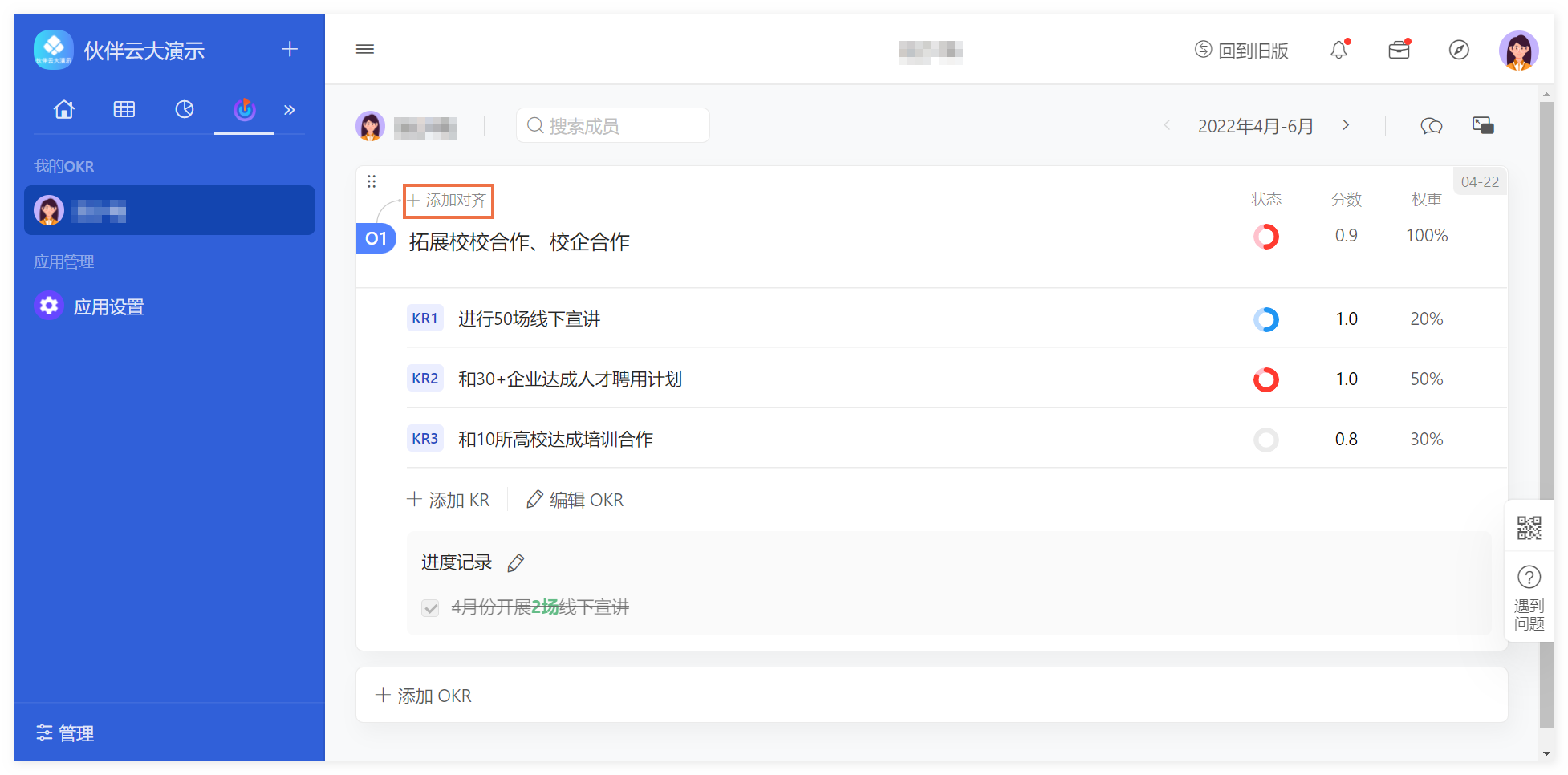
第二步:添加目标的对齐人员
搜索对齐人员;
选择对齐目标。
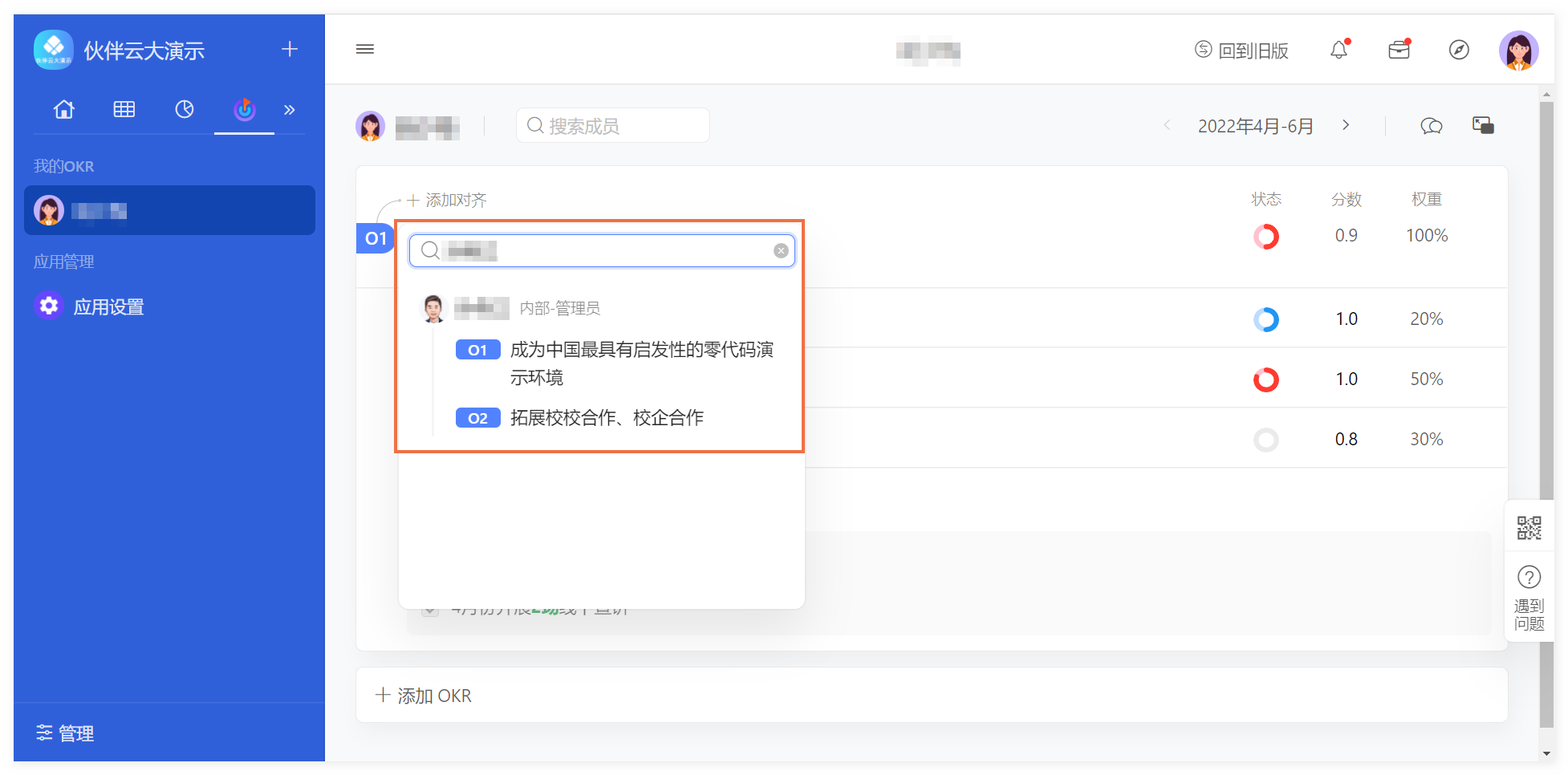
第三步:添加KR的对齐人员
点击编辑OKR;
在KR处【@】相关人员;
点击【发布】。
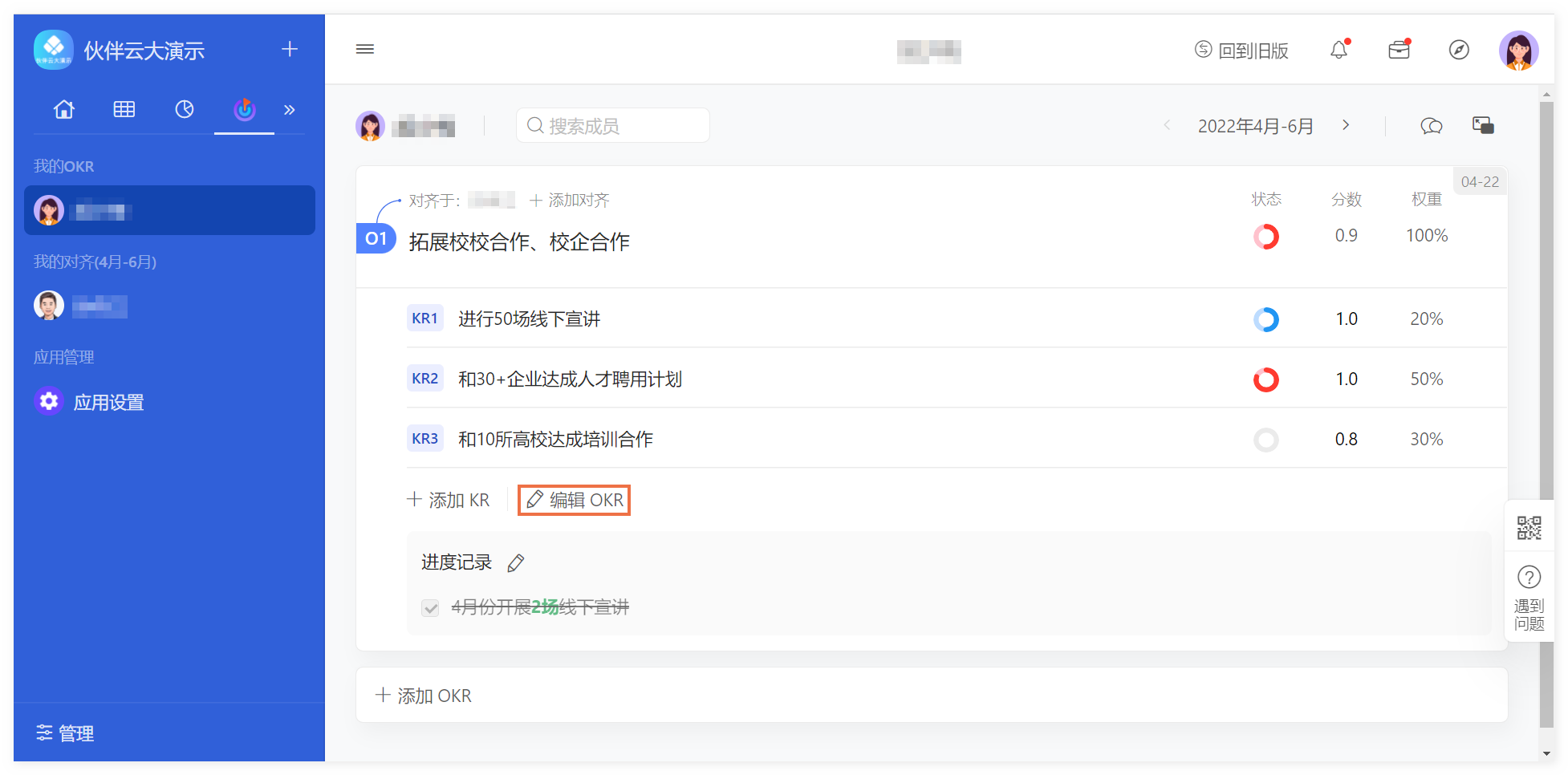

第四步:提醒对齐

取消目标对齐
将鼠标悬停在你的对齐人员,点击【取消对齐】即可。
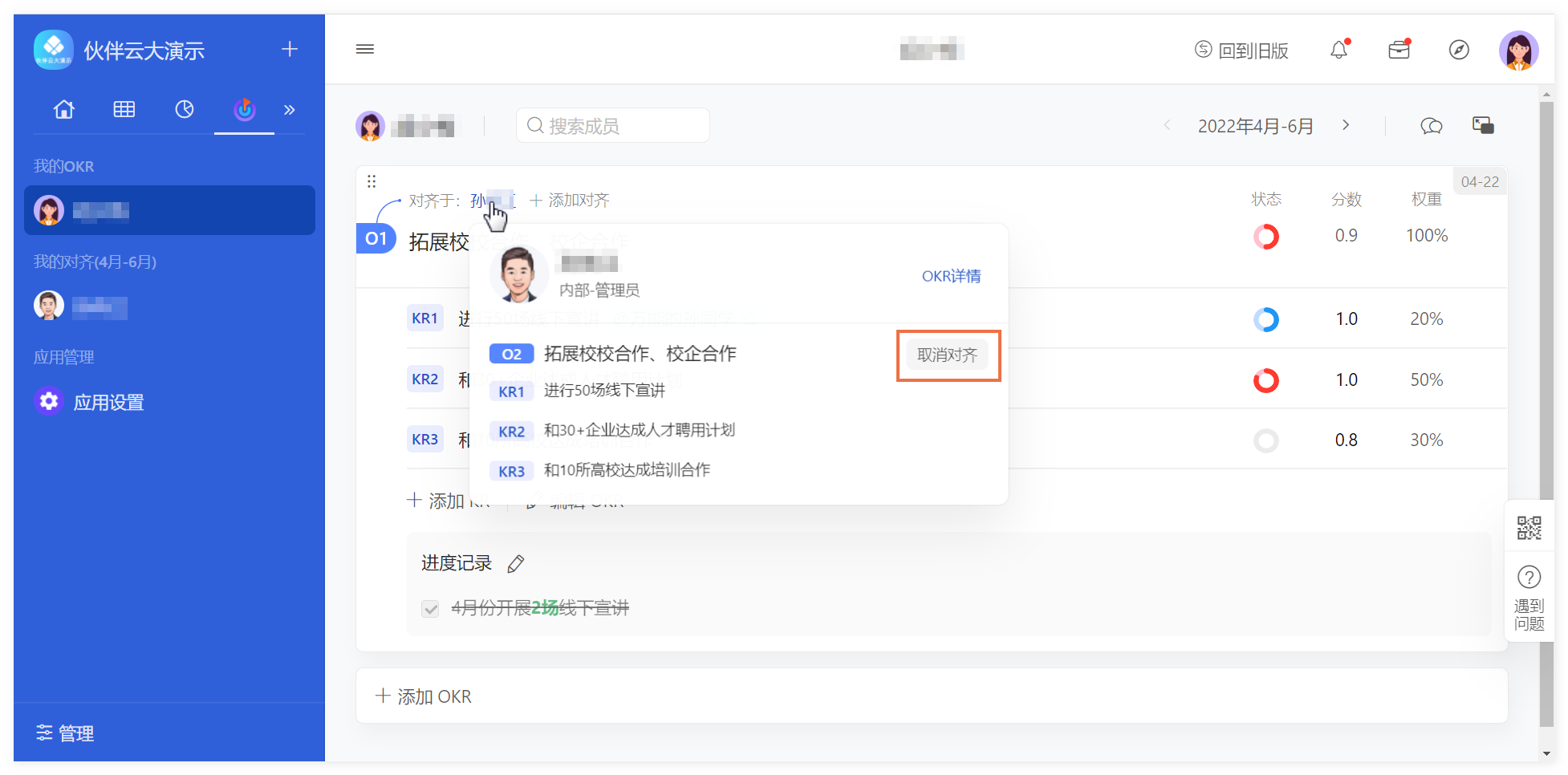
设置KR权重
每个KR可能存在权重之分,你可以自定义设置每个KR的权重。
第一步:点击【编辑OKR】
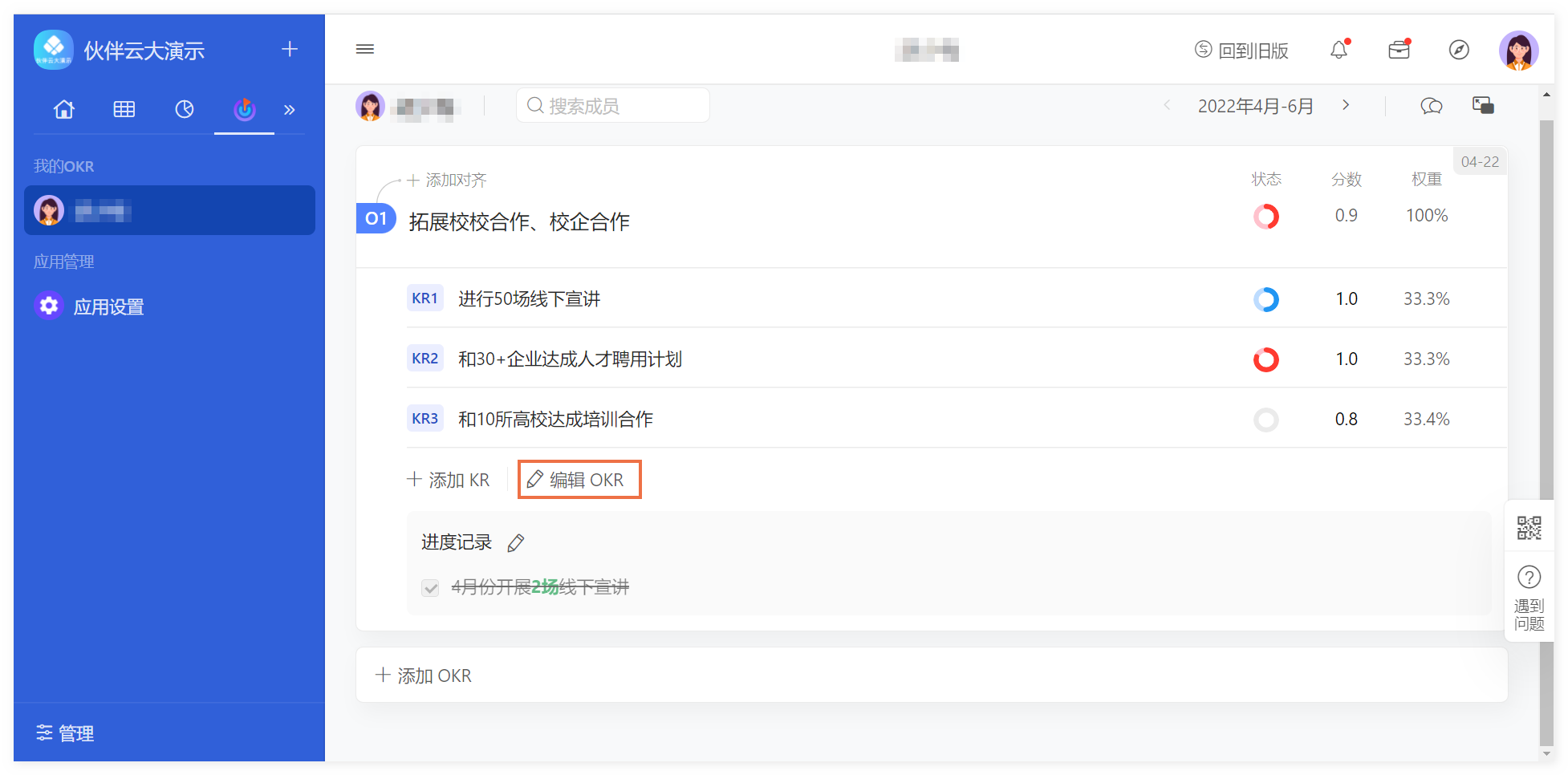
第二步:设置KR权重并发布
最后一个KR权重为系统自动计算。
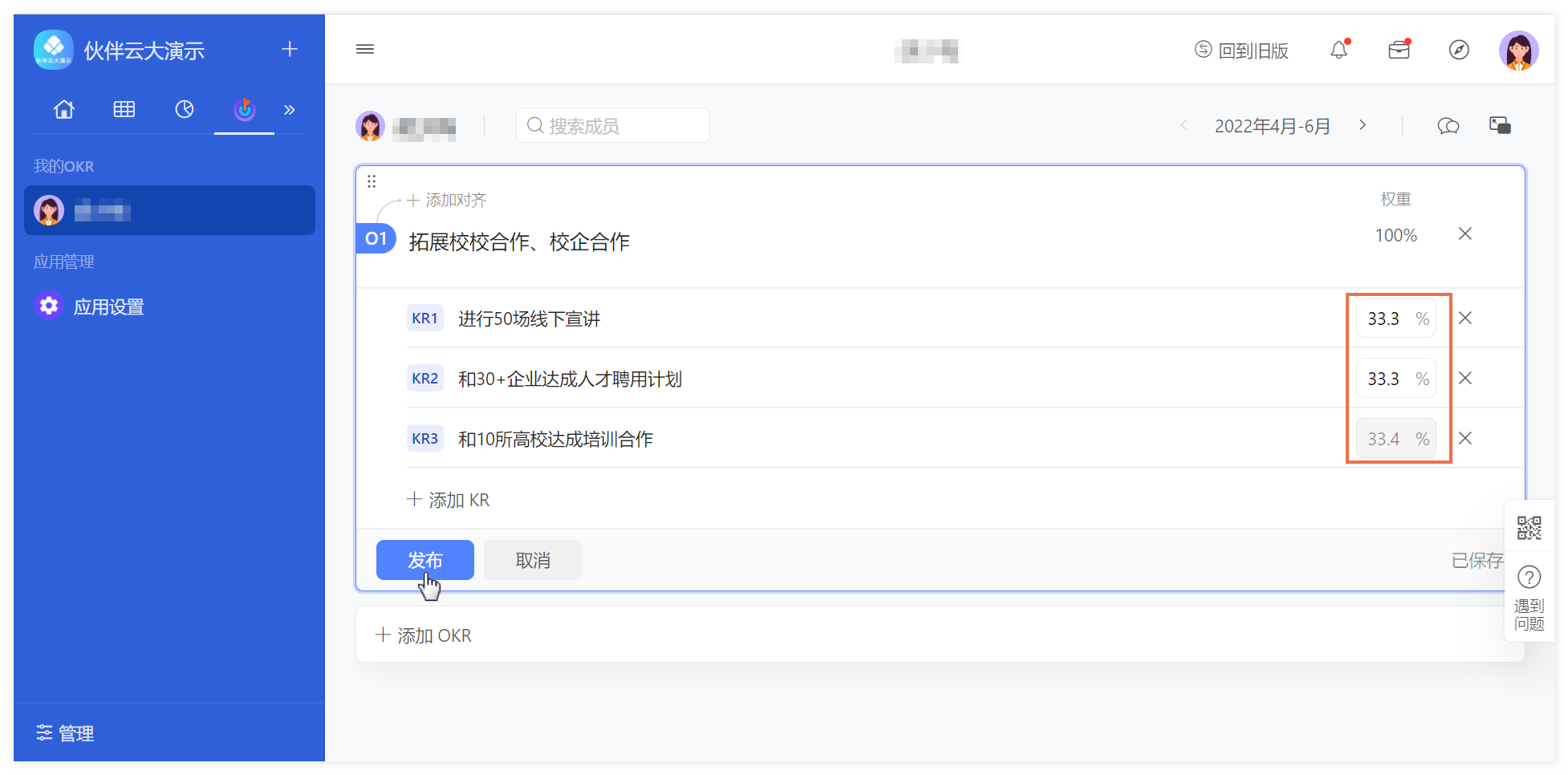
设置KR状态
OKR 实施过程中,可更新 KR 的完成“进度”,当可能有风险或延期时还可以标记“状态”,及时将进展与风险与相关人进行同步,以便调整自己的行动策略。
第一步:标记 O 的状态
点击 O 的状态,默认 O 的状态为【风险最高的KR状态】;
你可以自定义状态:正常、有风险、已延期。

第二步:标记KR的状态及记录当前进度
点击【⭕】,标记KR的状态;
输入KR当前进度。

效果展示
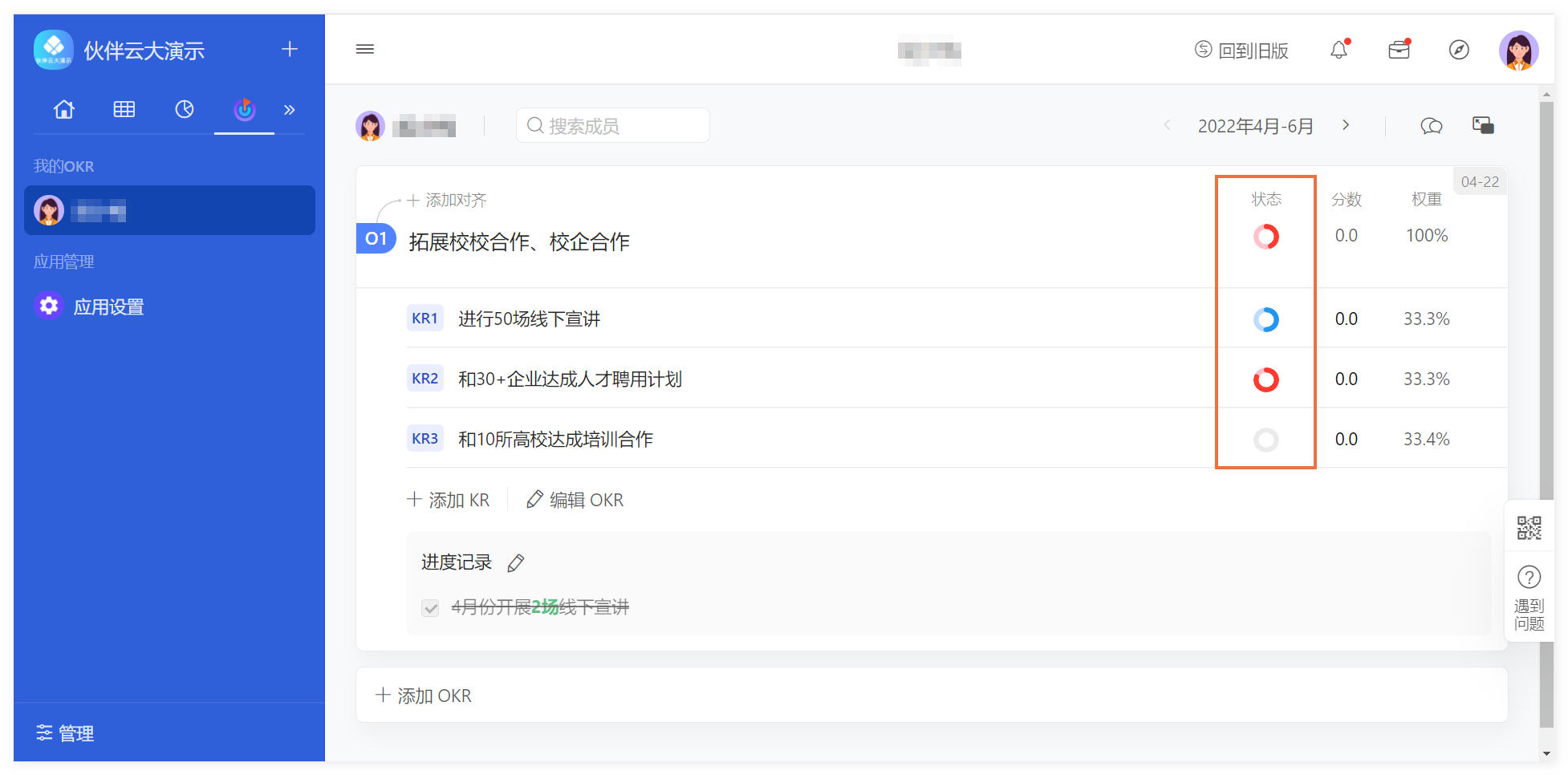
添加OKR进度记录
在有阶段性成果时,你可填写“进度记录”,方便相关人知晓进度。
第一步:添加进度记录
点击【添加进度记录】按钮。
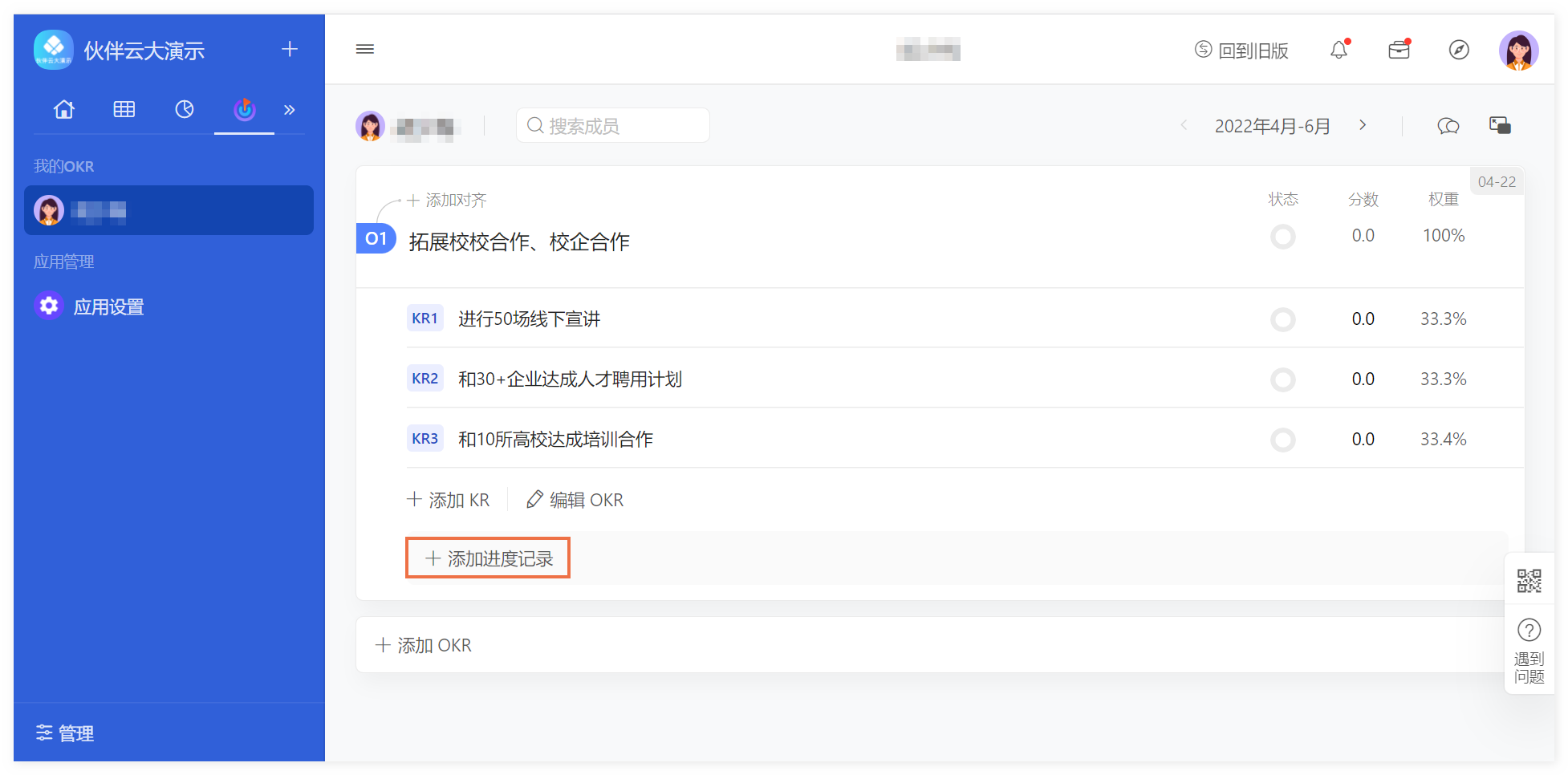
第二步:编辑并保存进度记录
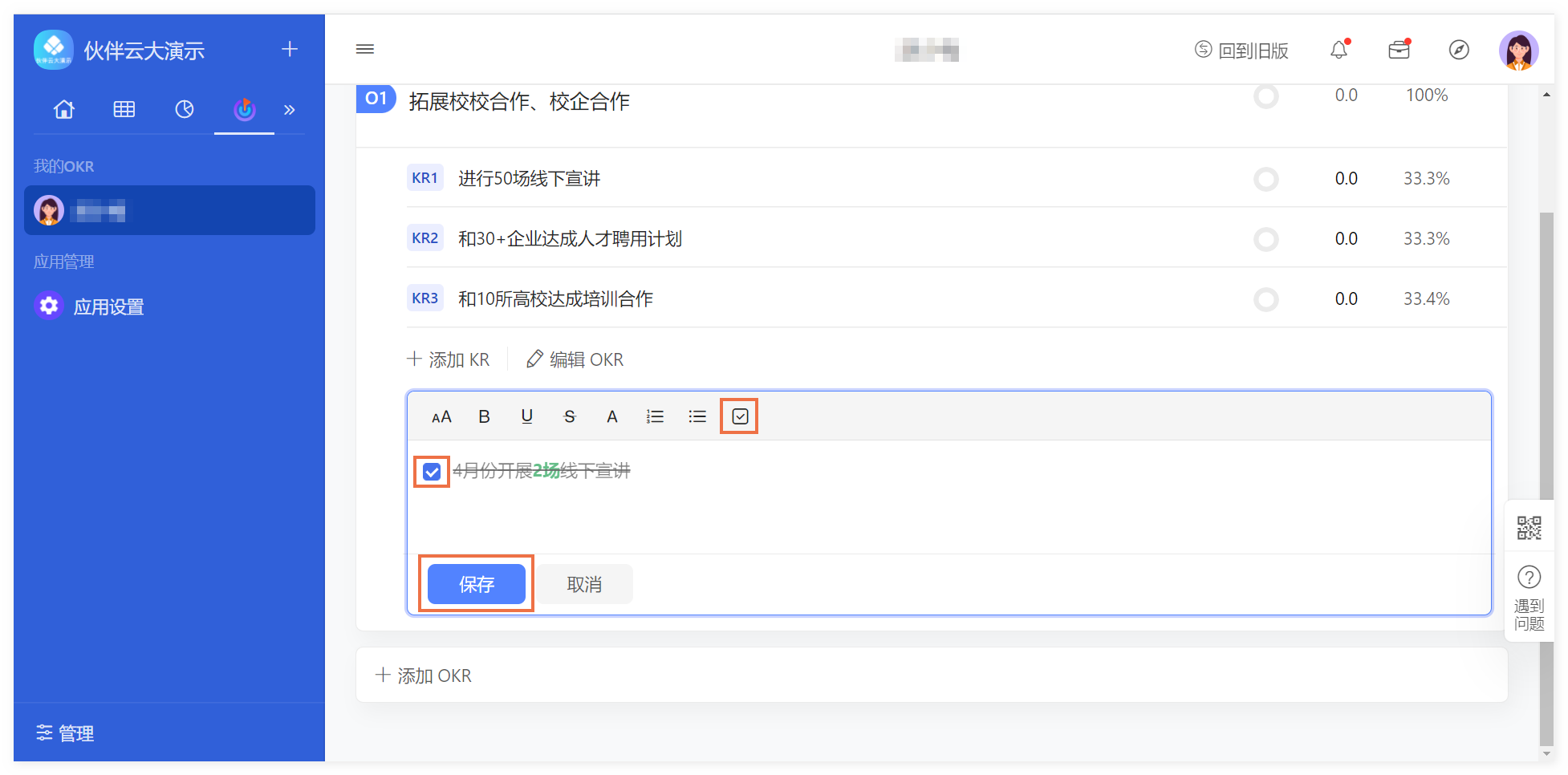
效果展示

设置KR分数
在周期结束时,你可以通过自评分的方式,进行回顾,方便复盘总结。
注意:分数和个人绩效不存在绝对的因果关系,而是代表组织目标达成情况。
第一步:设置KR的分数
输入KR的分数。
注意:分数范围为0~1。
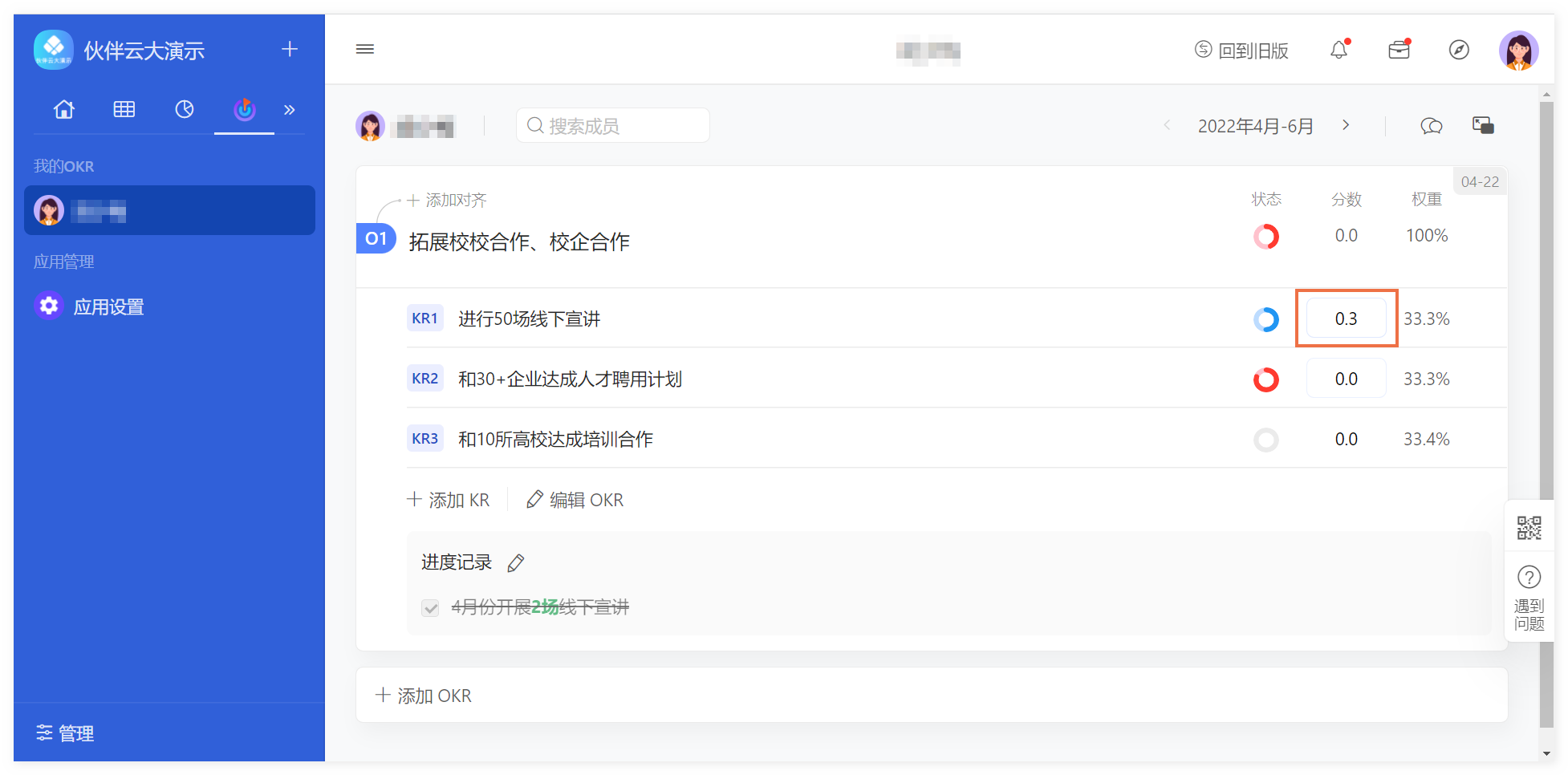
效果展示
O 的分数根据已填的 KR 分数及其权重的组合,系统自动计算出来。